ประกาศฮาร์ดแวร์ส่วนใหญ่ที่ Apple ทำมักจะมาพร้อมกับซอฟต์แวร์หนึ่งชิ้น ด้วยการประกาศของ iPad และ Apple TV ใหม่วันนี้ Apple ยังประกาศเปิดตัว iPhoto สำหรับ iOS
คุณสามารถซื้อ iPhoto สำหรับ iOS ได้ตั้งแต่วันนี้ที่ App Store มันจะตั้งค่าคุณกลับ $ 4.99 และคุณจะต้องใช้งาน iOS 5.1 บนอุปกรณ์ iOS ของคุณเพื่อให้ iPhoto ติดตั้ง ด้วยขนาดของแอพที่มาที่ 106MB คุณจะต้องเชื่อมต่อกับ Wi-Fi เพื่อดาวน์โหลดแอปบนอุปกรณ์ของคุณ
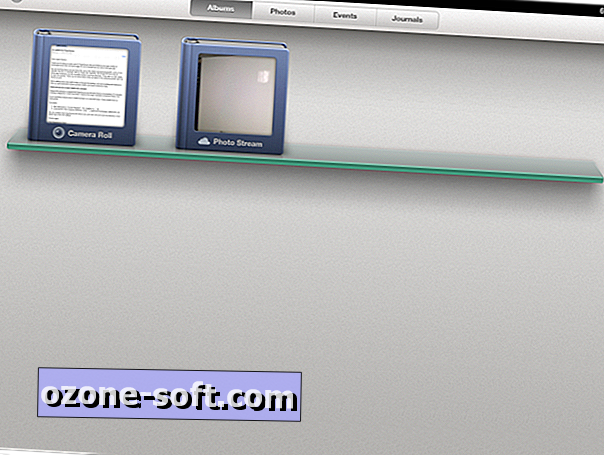
อัลบัม
หลังจากดาวน์โหลดและติดตั้งแอพรูปภาพของคุณจะถูกนำเสนอให้คุณในอัลบั้มโดยมีสี่แท็บที่ด้านบนเพื่อ จำกัด รูปภาพที่คุณต้องการดูให้แคบลง
แท็บอัลบั้มจัดกลุ่มรูปภาพของคุณตามสถานะไม่ว่าจะถูกแก้ไขภายในแอพให้คุณใช้อุปกรณ์ iOS อื่นเก็บไว้ใน Photo Stream หรือม้วนฟิล์ม แท็บรูปภาพจะแสดงรูปภาพที่เก็บไว้ในอุปกรณ์ของคุณในปัจจุบัน คุณจะไม่เห็นรูปถ่ายของคุณที่จัดเก็บที่นี่ แท็บเหตุการณ์จะแสดงรูปภาพของคุณเรียงลำดับตามเหตุการณ์ซึ่งตั้งค่าโดยการซิงค์รูปภาพผ่าน iTunes หรือกับชุดการเชื่อมต่อกล้องของ iPad แท็บ Journals จะแสดงวารสารภาพที่คุณสร้างภายในแอพ iPhoto สำหรับ iOS
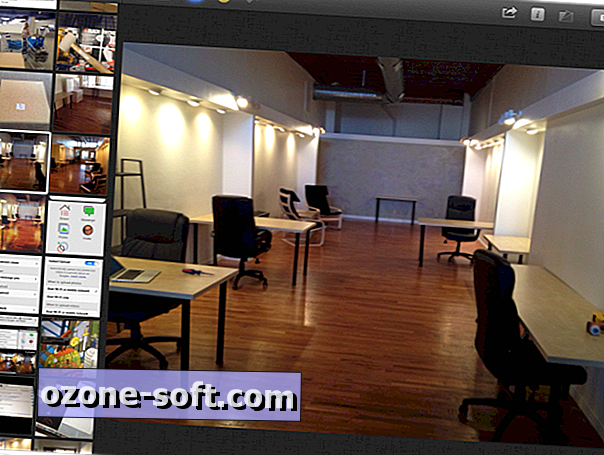
ดูรูป
แตะที่รูปภาพหรืออัลบั้มที่คุณต้องการดู ทางด้านซ้ายคุณจะเห็นภาพตัวอย่างขนาดย่อของอัลบั้มที่เหลือที่คุณกำลังดูอยู่ คุณสามารถปรับขนาดและย้ายคอลัมน์ของภาพขนาดย่อได้โดยแตะที่ด้านบนสุดของแถบแล้วลาก
หากคุณต้องการดูภาพถ่ายมากกว่าหนึ่งภาพในแต่ละครั้งคุณสามารถใช้ภาพเคลื่อนไหวสะบัดเพื่อย้ายภาพออกจากพื้นที่ภาพย่อและไปยังส่วนหลักของ iPhoto นอกจากนี้คุณยังสามารถแตะสองครั้งที่ภาพขนาดย่อของรูปภาพและ iPhoto จะแสดงรูปภาพที่คล้ายกันทั้งหมดให้คุณโดยอัตโนมัติ สิ่งนี้จะมีประโยชน์หากคุณถ่ายภาพหลายภาพในสิ่งเดียวกันและต้องการตัดสินใจว่าจะเก็บภาพใดไว้อย่างรวดเร็ว
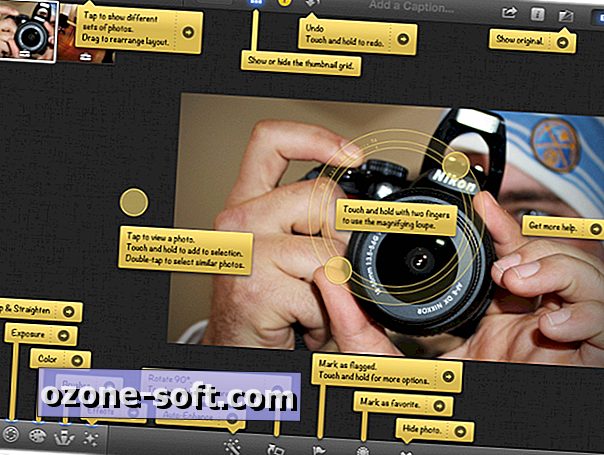
การตัดต่อ
คุณจะพบเครื่องมือแก้ไขที่ด้านล่างของหน้าจอ ที่มุมล่างซ้ายของหน้าจอคุณจะพบเครื่องมือที่ช่วยให้คุณครอบตัดและยืดภาพปรับระดับแสงสีใช้พู่กันและเพิ่มเอฟเฟกต์ให้กับรูปภาพของคุณ
หากเครื่องมือใด ๆ เหล่านี้ข่มขู่คุณปุ่มเพิ่มประสิทธิภาพอัตโนมัติจะมีลักษณะเป็นไม้เท้าวิเศษและสามารถพบได้ที่ตรงกลางของแถบเครื่องมือ ตั้งอยู่ถัดจากปุ่มเพิ่มประสิทธิภาพอัตโนมัติคือปุ่มหมุนตั้งค่าสถานะชื่นชอบและลบ
หากคุณหลงทางว่าเครื่องมือใดทำสิ่งใดการแตะเครื่องหมายคำถามที่ด้านบนจะแสดงให้คุณเห็นว่าแต่ละปุ่มทำอะไรรวมถึงลิงก์ไปยังคำแนะนำเกี่ยวกับวิธีใช้เครื่องมือที่แน่นอน

หากคุณต้องการแก้ไขภาพถ่ายให้แตะที่ปุ่มแก้ไขเพื่อเปิดเครื่องมือแก้ไข
ที่ใช้ร่วมกัน
เมื่อคุณพอใจกับรูปภาพที่แก้ไขแล้วคุณก็พร้อมแบ่งปันแล้ว คุณมีทางเลือกมากมายเกี่ยวกับรูปถ่ายของคุณ การสร้างวารสารจะช่วยให้คุณอัปโหลดวารสารและแบ่งปันกับเพื่อนของคุณหรือคุณสามารถส่งภาพถ่ายจากอุปกรณ์ iOS หนึ่งไปยังอุปกรณ์ iOS อีกเครื่องที่ใช้ iPhoto บนเครือข่าย Wi-Fi เดียวกัน
นอกจากนี้คุณยังสามารถอัพโหลดรูปภาพไปยังอัลบั้มเฉพาะบน Facebook พิมพ์หรือส่งอีเมลรูปภาพหลายรูป น่าเสียดายที่ขีด จำกัด ของ iOS ห้าภาพต่ออีเมลยังคงมีอยู่
โปรดทราบว่ารูปภาพใด ๆ ที่คุณแก้ไขหรือเปลี่ยนแปลงใน iPhoto จะไม่ปรากฏในม้วนฟิล์มของอุปกรณ์จนกว่าคุณจะบันทึกลงในม้วนฟิล์มโดยใช้ปุ่มแชร์
เพียงแค่เกาที่พื้นผิว
แม้ว่าโพสต์นี้จะไม่เริ่มต้นที่จะแสดงถึงศักยภาพและความสามารถในแอพ iPhoto iOS แต่มันจะช่วยให้คุณเริ่มต้นใช้งานแอพได้อย่างแน่นอน
ในอีกไม่กี่วันข้างหน้าเนื่องจากเรามีเวลามากขึ้นในการดำน้ำใน iPhoto เราจะนำเสนอแนวทางเพิ่มเติมให้กับคุณ ในระหว่างนี้หากคุณค้นพบเคล็ดลับหรือเคล็ดลับที่ใช้งานง่ายอย่าลืมทิ้งไว้ในความคิดเห็นด้านล่าง













แสดงความคิดเห็นของคุณ